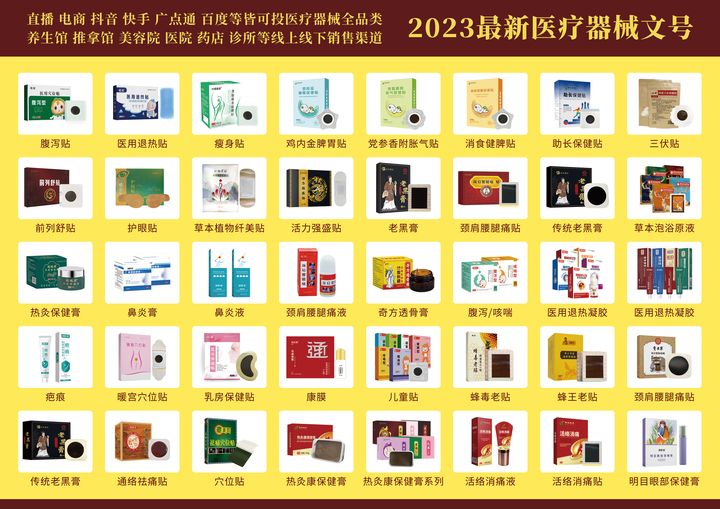1、Win XP的文件加密方法一、 Office 文件格式 Word文件 要给Word文件加密,先打开需加密的文件,点击“工具”菜单→“选项”,弹出“选项”对话框,选择“保存”标签。
 (资料图)
(资料图)
2、在“打开权限密码”和“修改权限密码”输入框中键入密码。
3、需要说明一下的是前者密码是用来打开文件的,如果没有这个密码,文件是打不开的。
4、后者是在前者基础上设置是否打开者有权利修改文件,如果没有则只能阅读,而不能修改内容。
5、 2、Excel文件 Excel文件加密方式与Word文件不同,当你编辑完文件时,点击“文件”菜单→“另存为...”,弹出“另存为”对话框,再点击工具栏上的“工具”按钮,弹出下拉菜单,选择“常规选项”,在弹出的设置窗口中输入打开密码和修改密码。
6、点击确定,保存即可。
7、 3、Access文件 Access数据库文件的加密按以下步骤进行: ⑴关闭数据库。
8、如果数据库在网络上共享,要确保所有其他用户关闭了该数据库。
9、 ⑵为数据库复制一个备份并将其存储在安全的地方。
10、 ⑶单击“文件”菜单中的“打开”命令。
11、 ⑷单击“打开”按钮右侧的箭头,然后单击“以独占方式打开”。
12、 ⑸单击“工具”菜单“安全”子菜单上的“设置数据库密码”命令。
13、 ⑹在“密码”框中,键入自己的密码。
14、密码是区分大小写的。
15、 ⑺在“验证”框中,再次键入密码以进行确认,然后单击“确定”按钮。
16、 这样密码即设置完成。
17、下一次打开数据库时,将显示要求输入密码的对话框。
18、 4、WPS文件 WPS文件加密非常简单,只需点击“文件”菜单→“另存为...”,弹出对话框,勾选“文件加密”复选框,又弹出“设置密码”对话框。
19、首先在文本框中输入密码,然后选择加密类型,其中“普通型加密”适用于大多数情况,而“绝密型加密”则适用于对保密要求较高的情况。
20、而且据金山公司称,他们可以帮助客户解除利用“普通型加密”方式加密的文件,而利用“绝密型加密”方式加密的文件他们也无能为力,因此注意保存好密码,以免造成不必要的损失。
21、二、压缩文件 Winzip Winzip是最流行的压缩和解压缩软件,当然它也提供了非常简单的加密功能。
22、 首选新建一个空白的压缩文件,在压缩文件里添加需压缩的文件。
23、点击“Option”菜单中的“Password....”命令,弹出密码设置窗口,在文本框中输入设置的密码。
24、当你输入时,希望文本框的密码不可见,请选上“Mask Password”复选框。
25、 2、Winrar 现在Winrar大有取代Winzip之势,因此学习Winrar加密的方法也是很有必要的。
26、用Winrar加密可在图形界面和命令行方式下进行。
27、 在图形界面下,你可以按下 Ctrl+P 或者在 文件菜单 选择“密码”命令,弹出“输入默认密码”对话框,输入即可。
28、 说明: A、如果“显示密码”选项被禁用,你将被要求输入两次密码来确保正确性。
29、 B、如果你设置了“加密文件名选项”,WinRAR 不只加密数据,而且加密象文件名、大小、属性、注释和其它数据块等所有的压缩包敏感区域,这样它提供了更高的安全等级。
30、在使用这个命令加密的压缩包中,没有密码甚至连文件列表都不能查看。
31、这个选项只有在把数据压缩成RAR 压缩包时才有意义,在使用默认密码解压缩数据或压缩成 ZIP 格式时,它将被忽略。
32、 在命令行方式下,你可按以下格式操作: WinRAR <命令> -<参数1> -<参数N> <压缩包> <文件...> <@列表文件...> <解压缩路径> 三、Windows 2000/XP的加密 Win2000/XP提供了对文件夹加密的功能,当然我们就可以用它来保护文件了。
33、在使用系统提供的加密功能前,你要确认你要加密的文件夹所在的分区格式为NTFS,因为只有在NTFS下才能使用这个功能。
34、 (1)利用Windows 2000资源管理器选中待设置加密属性的文件或文件夹。
35、 (2)单击鼠标右键,选择"属性",启动"Windows 2000属性"对话框窗口。
36、 (3)单击"常规"选项卡中的[高级]按钮,启动"高级属性"对话框。
37、 (4)选择"压缩或加密属性"框中的"加密内容以便保护数据"复选框,单击[确定]按钮,即可完成文件或文件夹的加密。
本文分享完毕,希望对大家有所帮助。
标签: